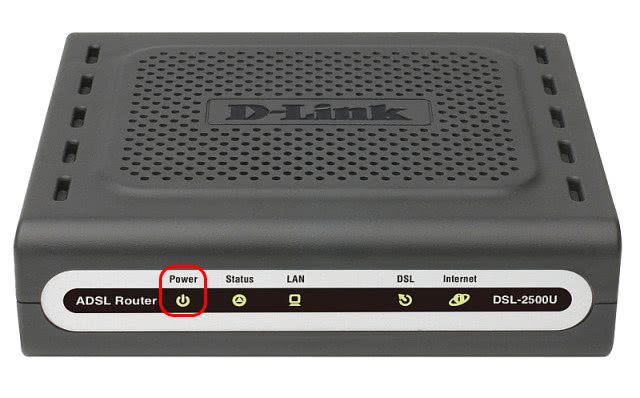Режимы работы модемов
Настройка ADSL модема может проводиться в двух режимах. Режим РРРоЕ поднимает активную интернет-сессию непосредственно на сетевом устройстве (модеме), а режим Bridge позволяет использовать модем в качестве моста, таким образом он выступает в качестве передатчика сигнала.
Если модем настраивается в режиме РРРоЕ, то данные от провайдера, дающие возможность подключения к интернету, вводятся в веб-интерфейсе ADSL модема. Если же он настраивается в режиме моста, то все сведения прописываются на оконечном устройстве (компьютере), а на самом модеме устанавливается только тип подключения.

Как выбрать ADSL-модем: на что обратить внимание
На какие параметры смотреть при выборе ADSL-модема:
- Версия ADSL. Есть три варианта: ADSL, ADSL2 и ADSL2+. Лучше брать последний, так как именно он даст вам максимальную скорость 24 Мбит/с. Первые два обеспечат только 8 и 12 Мбит/с соответственно.
- Стандарт Annex. От него зависит, как модем будет работать на пару с телефоном. Лучше брать Annex A, который даст минимум помех. Его поддерживает большинство провайдеров.
- DHCP-сервер. Он нужен обязательно для раздачи локальных IP-адресов девайсам в сети «Вай-Фай».
- Способ подключения к ПК. Между USB и Ethernet выбирайте последний вариант. Число локальных портов должно быть соответствующее — зависит от того, сколько вы хотите подключить устройств к модему по кабелю, а не по «Вай-Фаю».
- Стандарт Wi-Fi. Берите хотя бы 802.11n — он популярный и быстрый.
- Антенны. Для маленькой площади помещения сойдёт и одна антенна. Но если у вас большая квартира, нужно взять модем хотя бы с двумя антеннами. Но при этом смотрите обязательно на их мощность, чтобы избежать «мёртвых зон».
Производители и лучшие модели
Популярные марки ADSL-модемов: TP-Link, D-Link, Asus, Upvel и другие. Какие конкретные модели можно посоветовать от этих производителей с ADSL2+ и сетью 802.11n:
- D-Link DSL-2650U. 4 LAN-порта на 100 Мбит/с, поддержка 3G-модема. Версия NRU/C имеет максимальную скорость 65 Мбит/с. Стоит около 1800 рублей.
-
Zyxel Keenetic DSL. Максимальная скорость — 300 Мбит/с, поддержка 4G-модема и принт-сервера USB, 4 локальных порта на 100 Мбит/с. Стоимость от 1500 рублей.
- Asus DSL-N14U. Практически те же характеристики, что и у предыдущего девайса. Цена около 2400 рублей.
- TP-LINK TD-W8968. Тот же коммутатор на 4 локальных порта, скорость 300 Мбит/с, но нет USB-выхода. Цена — от 1600 рублей.
GRIVEN: Ландшафтное освещение Александровского сада, г. Москва
Александровский сад расположен за Иверскими воротами на склоне Боровицкого холма и тянется вдоль западной стены Кремля от площади Революции до Кремлевской набережной. Свое имя Александровский сад получил не сразу. Первоначально это были Кремлевские сады, которые Александровскими стали только с 1856 года, после коронации Александра II. Причем раньше говорили именно «сады», потому что Александровский сад состоит из трех садов, задуманных в едином ландшафтно-планировочном стиле. В настоящее время Александровский сад – одно из самых популярных мест на карте города, которое посещает едва ли не каждый, кто приезжает в Москву. И конечно же, Александровский сад является излюбленным местом отдыха москвичей. Кроме этого, он напоминает о ряде важнейших событий русской истории – победе над Наполеоном и Великой Отечественной войне. Переустройство установки ландшафтного освещения Верхнего и Среднего Александровских садов реализовано в рамках выполнения строительно-монтажных работ по архитектурно-художественному освещению зданий и сооружений, расположенных на объекте «Охранная зона вокруг Кремля».
Какая линия пригодна для интернета?
Подключение к сети по ADSL экономически выгодно. Так как вы можете не покупать модем, а взять его в аренду у провайдера, и не придется прокладывать новые кабели. Но это только в том случае, если телефонная компания предоставляет интернет-услуги. Вдобавок не любая линия подойдет для этого дела. Она должна соответствовать таким требованиям:
- сопротивление шлейфа — не больше 1200 Ом, а изоляции — не меньше 40 МОм;
- емкость шлейфа — максимум 300 нанофарад;
- емкостная асимметрия — предельно 10 нФ;
- затухание сигнала: хорошо — 5-20 Децибел, в диапазоне от последней цифры до 30 дБ бывают сбои, а при 31-40 Дб может пропадать синхронизация;
- степень шума: от -65 dB до -55 dB — превосходно, до -35 dB — хорошо, до -21 dB могут быть сбои, а если ниже — аппаратура не будет работать.
Качество кабеля тоже имеет значение. Лучше всего использовать экранизированную витую пару. Зачастую телефон оказывается подключенным через однопарный распределительный провод (ТРП), особенно в домах старого фонда. Что, разумеется, не подходит для новых технологий.
Скорость передачи данных
Первоочередной вопрос при выборе способа соединения с интернетом — какова его скорость? В сравнении с другими современными типами подключений ADSL «курит в сторонке», хоть и считается высокоскоростным. Сравните сами.
Последним поколением данной технологии является 2++. Его максимальная скорость на входе составляет 48 Мбит/с., на выходе — 3 Мбит/с. В то время как популярное ныне семейство Ethernet может предложить клиентам скорость входящего трафика в 5 Гбит/с, хотя более доступным пока остается 1 Гбит/с, и, тем не менее, это намного больше максимума ADSL.

По этим причинам выделенная линия пользуется большим спросом, чем модемные технологии. Однако ADSL все еще показывает свою способность конкурировать. Например, в государственных учреждениях и других предприятиях, где без стационарных телефонов не обойтись, удобно и выгодно использовать их линии для интернета, ведь высокая скорость в такой ситуации не нужна.
В принципе это всё что я хотел сказать о том, что такое adsl.
Вам всегда рады на странице моего блога.
Успехов!
Немного о модели DSL-2640U
Покупая роутер D-Link DSL-2640U, пользователь получает действительно качественное устройство с поддержкой максимального количества протоколов, расширенным функционалом, крепкой защитой и просто стильным и приятным внешним видом.
Краткие технические характеристики:
- Рабочая частота — 2.4 ГГц.
- Максимальная скорость при беспроводном подключении — 150 Мбит/с.
- Стандарты связи — 802.11b, 802.11g, 802.11n.
- Общее количество поддерживаемых протоколов — 13.
- Безопасность — межсетевой экран SPI, фильтрация MAC-адресов, защита от DoS-атак.
- Дополнения — поддержки VPN и WPS.
- Размеры — 114 x 46 x 110 мм.
- Вес — 150 г.
Основное качество любого современного интернет-устройства, на которое следует обращать внимание в первую очередь — защита. Модель D-Link DSL-2640U оснащена межсетевым экраном SPI и встроенной защитой от DoS-атак
Возможность проникновения из сети сокращена до минимума. Также установлена дополнительная функция — гостевой доступ.
GRIVEN: Освещение пилонов Крымского моста, г. Москва
Подвесной Крымский мост находится на Садовом кольце, проходит над Москвой рекой и соединяет Крымскую площадь с улицей Крымский Вал. Мост построен в ходе сталинской реконструкции города и открыт 1 мая 1938 года. В то время сооружение вошло в шестерку европейских речных мостов с самыми длинными пролетами. Крымский мост считается одним из самых красивых московских мостов, решением городских властей включен в число охраняемых объектов исторического и культурного наследия. Большой и Малый Каменный, Садовничий, Большой и Малый Москворецкий, Крымский, Новоспасский, Салтыковский, Чугунный… в общей сложности в центре столицы приобрели новый облик сразу 22 моста через Москву реку, Яузу и Водоотводной канал. Подсветка каждого из мостов уникальным образом выдержана в цвете различных природных минералов, ценных камней и металлов. Крымский мост, рядом с которым прошла общая церемония включения модернизированных световых установок мостов, переливается огнями в стиле рутила и кварца.
Модальное Окно!
Все телефоны, факсы подключаются строго после сплиттера. Не горит или горит постоянно — ошибка системы LAN
Кабель от телефонной розетки должен включаться в разъём «Line».
Кабель от телефонной розетки должен включаться в разъём «Line». Вид спереди: Как минимум, на лицевой стороне должны присутствовать три индикатора: — Power — электро-питание.
Network Termination 3. Модем прорисовывают во всех подробностях, а вот сплиттер почему-то рисуют как-нибудь. Смотрите сами, скрины взяты из документации к модемам.
Чем выше уровень полезного сигнала и меньше уровень помех, тем выше скорость доступа и устойчивее ADSL-соединение. У сплиттеров siemens этот разъем назван pots plain old telephone service Рис. Варианты подключения сплиттеров ZyXEL. Очень качественные 6-и контактные разъемы rj
Подключение ADSL сплиттера. Реализация функций брандмауэра усложняет процесс управления еще больше. Непосредственное использование ATM на «последней миле». Кроме того, в их обязанности нередко входят идентификация пользователей, присвоение IP-адресов и измерение степени использования сетевых ресурсов. Начать, прежде всего, следует со сплиттера — специального устройства, которое предназначено для того, чтобы высокочастотный шум от работы модема не мешал телефонным разговорам.
Причём есть повреждения явные, то есть, когда он просто не работает или работает некорректно, а есть скрытые, связанные с повреждением его линейной части. Схема 4 Схема 5 используется при возможности подключения телефонных аппаратов через телефонный разветвитель. Зеленые — питание включено. Если уж без него никак не удаётся обойтись, необходимо выбирать такие, в которых используется не четыре, а два проводника.
Двухпарный кабель идеально подходит для оконцовки под RJ Ещё вариант — сплиттер включают куда-нибудь, где-нибудь включат adsl модем. Во всех разъемах сплиттеров используются два центральных контакта.
Как разогнать adsl Интернет!
Обзор модели 2500U
К основным из них относятся параметры, касающиеся отсутствия:
- встроенного WiFi-модуля для создания на его базе локальной беспроводной сети;
- USB-разъемов для подключения внешних накопителей, мобильных 3G/4G-модемов беспроводного интернета;
- портов для соединения с кабелем высокоскоростных FTTx-оптоволоконных линий.
Внешний вид DSL-2500U
Комплект поставки
В комплект поставки приобретенного через торговую сеть изделия входят:
- ADSL-модем;
- сплиттер — устройство, позволяющее при подключении ко входной телефонной линии разделить сигнал на низкочастотный (аналоговый) для телефонного аппарата и высокочастотный (цифровой), использующийся в модеме;
- два кабеля с коннекторами RJ-12, один из которых соединяет сплиттер и телефон, а другой — выход сплиттера и вход DSL-модема;
- патч-корд с разъемами RJ-45 для подключения выхода роутера ко входу сетевой карты компьютера или ноутбука;
- адаптер питания модема от сети переменного тока;
- руководства по эксплуатации в бумажном виде и на CD-диске.
Задняя панель
На задней панели роутера 2500U расположены следующие элементы:
- разъем DSL для соединения изделия с выходом «Модем» у сплиттера;
- разъем LAN, к которому подключаются сетевые устройства;
- штекерный разъем 5В=1А для адаптера сетевого питания;
- кнопка ON/OFF (имеется не на всех сериях);
- кнопка Reset для сброса текущих настроек до заводских значений по умолчанию.
Передняя панель
Передняя панель DSL предназначена для информирования пользователя о состоянии линий связи подключенного оборудования и отдельных составных частей модема 2500U. Индикаторы, расположенные на передней панели устройства, следующие:
- Power сигнализирует о включенном или выключенном электропитании DSL-модема.
- Status информирует о работе роутера 2500U или возникших ошибках.
- DSL показывает состояние синхронизации роутера в процессе работы с провайдером.
- Internet определяет наличие соединения со «всемирной паутиной» или присутствие критических ошибок в линии (красное свечение).
- LAN информирует об исправности линии связи при подключении устройств к порту.
Подключение 2500U и подготовка к работе
К разъему роутера DSL подсоединяется телефонный кабель, идущий от разъема Modem сплиттера или напрямую от телефонной линии «АДСЛ», заведенной в квартиру или дом. Название «Асимметричная ADSL» иногда на слуху, но не совсем корректно. Асимметричность заложена уже в аббревиатуре ADSL в его первой латинской букве (Asymmetric). Разъем LAN модема 2500U при помощи патч-корда соединяется с коннектором сетевой карты ПК или ноутбука, обычно встроенной в материнскую плату.
Адаптер сети переменного тока подключается последним. Последующая настройка подсоединения к интернету производится при активированных обоих устройствах. Сплиттер отдельного питания не имеет. Для работы маршрутизатора 2500U необходимо, чтобы получило IP-адрес, а также адрес DNS-сервера в автоматическом режиме с использованием протокола интернета TCP/IPv4.
Что такое XDSL
Для лучшего понимания разберемся с особенностями технологии XDSL Ростелеком, что это, и как работает. Аббревиатура XDSL расшифровывается следующим образом — «Digital Subscribe Line», а «Х» в начале позволяет определить тип технологии. Дословный перевод фразы следующий — «цифровая абонентская линия».
Популярность технологии доступа XDSL от Ростелеком обусловлена более доступной ценой оборудования, высоким качеством связи и применением специальных методов коррекции сигнала. Для подключения Интернета достаточно подключения модема, имеющего цифро-аналоговый преобразователь «на борту» и частоту работы в диапазоне от 300 до 3400 Гц.
При использовании подходящего модема XDSL Ростелеком можно получить более широкую частотную полосу и лучшее качество услуг. Условно технология делится на несколько видов — UADSL (до 62 МБ/с), ADSL (до 24 Мбит/с), VDSL (до 62 Мбит/с) и другие. Также она может отличаться по способу кодирования информации, методам модуляции, пропускной способности и прочим факторам.
Большая разновидность не должна путать, ведь большинство видов являются теоретическими и почти не применяются на практике. Наибольшее распространение получили именно названные выше типы.

Подключение модема к ПК
В большинстве случаев подключение USB-модема к ноутбуку или стационарному компьютеру не вызывает затруднений. Вам нужно:
- Вставить SIM-карту оператора в модем.
- Подключить модем к свободному USB-порту компьютера или ноутбука. Можно воспользоваться как USB 2.0, так и 3.0. Если у вас ноутбук, то можно подключить модем через удлинитель и положить его рядом — так вы снизите риск повреждения устройства.
- Установить специальное ПО. В комплекте с модемом у вас будет CD-диск с фирменным ПО и драйверами. Вставьте его в привод компьютера и установите весь предлагаемый софт с помощью autorun. Если диска в комплекте не оказалось, то зайдите на сайт производителя модема, перейдите в раздел «Загрузки» (Downloads) и скачайте драйверы для своего устройства вручную, после чего установите их.
- Теперь убедимся, что драйверы встали корректно. Для этого откроем «Панель управления» — «Диспетчер устройств» и выберем в списке наш модем. Вы сможете опознать его по названию — в нём будет указан производитель девайса. Дважды кликните на него.
- В открывшемся окошке нажмите «Опросить модем». Система проведёт небольшой тест, после чего сообщит вам о результатах. Если всё в порядке, то модемом уже можно пользоваться. Если же система выдаёт ошибку, то либо драйверы устарели (попробуйте скачать новые на сайте производителя), либо модем физически неисправен, либо он несовместим с вашей версией ОС.
На этом этапе соединение может быть установлено автоматически. Вы увидите в трее значок подключения к интернету. Но если этого не произошло, сделаем всё вручную. Настройка одинакова для Windows XP, 7, 8.1 и 10:
- Нажмите правой кнопкой мыши по значку интернета (или его отсутствия) в трее и выберите «Центр управления сетями и общим доступом».
- В открывшемся окне нажмите «Настройка нового подключения».
- Нас интересует подключение к интернету — выберем первый пункт.
- Далее выбираем «Коммутируемое».
-
У вас появится окошко с тремя полями: «Набираемый номер», «Имя пользователя» и «Пароль». Если вы покупали модем у оператора, то эти поля уже будут заполнены. Если же SIM-карту вы брали отдельно от USB-модема, то вам нужно их заполнить данными от оператора. Они обычно указаны в договоре. Набираемый номер может также называться APN. Если этих данных нет в вашем договоре с оператором, то свяжитесь с его горячей линией — вам подскажут, как заполнить эти строки. Поле «Имя подключения» вы можете заполнить на своё усмотрение — например, «Модем МТС» или как-нибудь в этом роде.
- Если на вашем компьютере несколько пользователей, то стоит поставить галочку «Разрешить использовать это подключение другим пользователям». Тогда другие люди, использующие ПК, смогут пользоваться интернетом от модема.
- Нажмите «Подключить».
Готово! Теперь вы сможете подключаться к интернету с помощью своего USB-модема.
Создаём ярлык
Чтобы получать быстрый доступ к настройкам модема, отключать и подключать его интернет в два клика, можно сделать ярлык подключения. Для этого:
- Зайдите в «Центр управления сетями и общим доступом», если вы успели из него выйти.
- Нажмите «Сетевые подключения».
- Найдите в списке созданное подключение. Вы сможете опознать его по имени, которое задавали при создании подключения.
- Нажмите на него правой кнопкой мыши и выберите из выпадающего меню «Создать ярлык».
Теперь на рабочем столе у вас есть значок модемного подключения. Нажимая на него правой кнопкой мыши, вы сможете быстро деактивировать и активировать его при необходимости.
Ограничение скорости
Вы можете выбрать максимальную скорость передачи данных для модема. Это бывает полезно, когда трафик, предоставляемый оператором, ограничен. Для этого:
- Нажмите правой кнопкой мыши на активное подключение в трее или на ярлык, созданный ранее.
- Нажмите «Состояние».
- Нажмите кнопку «Свойства» в нижней части открывшегося окошка.
- В первой строке вы увидите выпадающий список «Наибольшая скорость (бит/с)». Выберите ограничение, которое вас устроит. Максимальный показатель здесь ограничивается аппаратной скоростью модема. Поэтому, чтобы снять все ограничения, выберите последнее значение в выпадающем списке.
Плюсы и минусы
К несомненным преимуществам относят то, что ADSL разветвители обеспечивают качественную связь, которая невозможна без их использования. Старшее поколение интернет пользователей помнит, что раньше любой вход во всемирную паутину блокировал телефон, в трубке были слышны непонятные звуки, восстанавливалась связь только после отключения от интернета. Сегодня таких проблем уже нет.
Стандарт сигнала и протоколы претерпели кардинальные изменения. Современная схема ADSL подключения адаптирована под стандартные коммуникации. Но до конца избавиться от помех пока не получается при использовании линии одновременно всеми устройствами.
Обратите внимание! Сплиттер же позволяет находиться в интернете и при этом спокойно говорить по телефону
Несведущие люди задаваясь вопросом «что это такое — АДСЛ сплиттер, какие плюсы и минусы он имеет», не до конца понимают его важность в системе коммуникации. Без него не получится нормально подключиться к телефонной линии
Претензии могут возникнуть только к качеству исполнения. К минусам сложно отнести стоимость устройства. Оно входит в цену модема при покупке
Без него не получится нормально подключиться к телефонной линии. Претензии могут возникнуть только к качеству исполнения. К минусам сложно отнести стоимость устройства. Оно входит в цену модема при покупке
Несведущие люди задаваясь вопросом «что это такое — АДСЛ сплиттер, какие плюсы и минусы он имеет», не до конца понимают его важность в системе коммуникации. Без него не получится нормально подключиться к телефонной линии
Претензии могут возникнуть только к качеству исполнения. К минусам сложно отнести стоимость устройства. Оно входит в цену модема при покупке.
При выходе из стоя его замена не станет ударом по семейному бюджету. Экономить на покупке не стоит. Сплиттер от авторитетного производителя не сильно отличается по стоимости от продукции сомнительного качества. Покупать лучше хорошую модель.
Настройка прошивки VDSL модема для Ростелекома
VDSL модемы, как и большинство современного сетевого оборудования оснащаются прошивкой с возможностью ее настройки для Ростелекома или другого провайдера при помощи веб-интерфейса. Вход в него осуществляется через браузер. Для этого нужно лишь набрать сетевой IP модема в адресное поле. Узнать его можно в инструкции к оборудованию, которая обязательно прилагается в комплекте. Все модели при входе в настройки для обеспечения безопасности требуют от пользователя ввода пары логина и пароля. После этого открывается доступ в параметры. Здесь выбирается пункт, который отвечает за создание нового подключения. Ростелеком используют тип PPPoE для VDSL клиентов. Это означает, что для настройки соединения пользователю нужно указать данные логина и пароля, которые выдаются на специальной карте при заключении договора в офисе компании. Введя их в соответствующие поля и сохранив параметры, доступ в интернет будет настроен.
Для владельцев, использующих VDSL роутеры с Wi-Fi модулем, будет нужно активировать беспроводное соединение в соответствующем меню веб-интерфейса. Для каждой создаваемой Wi-Fi точки доступа задается имя (SSID) и защитный ключ (желательно с типом шифровая WPA2).
VDSL модемы позволяют подключить высокоскоростной интернет от Ростелекома по телефонному кабелю, что весьма удобно для домашнего или рабочего использования. Минусом такой аппаратуры, как и всех модемов, которые поддерживают большую пропускную способность, является немалая цена.
Разъемы ADSL-модемов
Распространенная проблема — люди не понимают термины и необходимость тех или иных входов. Неопытному человеку трудно по названию найти нужное гнездо. Из-за этого возникает большинство трудностей на стадии соединения и настройки роутера ADSL.
Необходимые для использования разъемы и кнопки представлены в таблице.
| Название разъема/кнопки | Назначение |
|---|---|
| DSL | Порт для кабеля ADSL (через него «поступают» данные из телефонной розетки). |
| Ethernet | Гнездо для подключения устройств через Ethernet-кабель с разъемами RJ-45, имеющих по 8 контактов. |
| Разъем питания | Разъем для адаптера электропитания. |
| ON/OFF | Кнопка для вкл/выкл устройства, может использоваться для перезагрузки при зависании. |
| RESET | Кнопка для сброса настроек (восстанавливаются изначальные параметры). |
Это стандартный набор для 70-80% аппаратов, используемых сейчас для входа во всемирную паутину по АДСЛ технологии. При возникновении вопросов рекомендуется изучить инструкцию, где указано назначение дополнительных портов и кнопок.

Что это
Устройство представляет собой предмет, размером чуть больше или чуть меньше спичечной коробки. Каждый производитель сам определяет габариты, поэтому различные модели имеют оригинальные габариты. Например, 17×18×27 мм (ADSL Acorp), или 33×60×48 (ADSL D-Link DSL-30CF/RS) мм.
Обратите внимание! Очень популярен сплиттер ADSL splitter модели SP 202, который имеет размеры 51×39×23 мм. Этим устройством производители модемов часто комплектуют свои изделия
В переводе с английского, слово «split» означает разделять. Сплиттер —эффективный фильтр. Он может быть станционный, для обработки мощного сигнала, но для домашнего пользования приобретается обычное бытовое устройство.
Во многих электронных системах используется сплиттер, например, в телекоммуникации. Но для подключения интернета необходимо выбирать модель, на которой обозначена аббревиатура ADSL. Именно чрез такое устройство подключается модем. Если нет печатного изображения или заводской наклейки, то нужно осмотреть устройство. На корпусе должны быть указаны обозначения выходов: LINE, PHONE, ADSL. Какой именно выбрать сплиттер — вопрос вкуса и предпочтений. По техническим характеристикам они все одинаковы.
Важно! Не следует путать сплиттер с микрофильтром для телефонной линии. Работают эти устройства по-разному
Если на линии стоит микрофильтр до места подключения к модему его следует удалить. Он срезает все частоты, за исключением голосового диапазона. Интернет в этом случае работать не будет. Все дополнительные устройства подключаются на линию Phone, выходящую из модема. Микрофильтр в отличие от сплиттра, имеет не три, а два разъема — вход и выход.
Как настроить ADSL модем TP-Link?
Теперь разбираемся с более навороченный ADSL модемом-роутером TP-Link Archer VR400 c USB входом, к которому вы сможете в последующем подключить принтер или 3G модем.
Здесь также воспользуемся быстрой настройкой, которая расположена по адресу http://192.168.0.1. Нас встречает новый симпатичный минималистичный интерфейс.
- На первом шаге выбираем поставщика услуг. Если провайдера в списке нет, то выбираем «Другое» и жмем на кнопку «Далее»
- После этого выбираем Тип интерфейса второго уровня — ADSL или VDSL, а также тип подключения и данные для авторизации — все это смотрим в интернет-договоре или узнаем по звонку в техподдержку.
- Далее задаем настройки wifi сетей на частоте 2.4 ГГц и при наличии — на 5 Ггц. Здесь нужно просто самим придумать название и пароль для подключения. Если нет необходимости использовать двухдиапазонный режим, то ненужный отключаем снятием галочки
- Наконец, проверяем правильность подключения к интернету и завершаем настройку ADSL
Надеюсь, я ответил на вопрос «Как подключить ADSL модем через роутер»